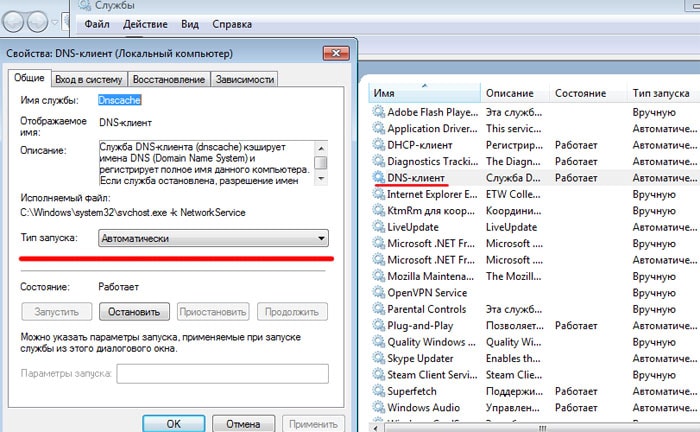Odjeljci stranice
Izbor urednika:
- BIOS se oglašava zvučnim signalom prilikom uključivanja računala
- Kako izbrisati stranicu u kontaktu?
- Kako izbrisati izbrisanu stranicu VKontakte?
- ENIAC - prvo računalo na svijetu
- VKontakte je blokiran na poslu, kako to zaobići?
- Kako izbrisati stranicu VKontakte s telefona
- Metode formatiranja tvrdog diska pomoću BIOS-a
- Kako se prijaviti u Odnoklassniki ako je stranica blokirana?
- Kako trajno izbrisati stranicu u kontaktu?
- Kako zaobići blokiranje VK i Odnoklassniki u Ukrajini
Oglašavanje
| Ne mogu pronaći DNS adresu poslužitelja: kako to popraviti? |
|
Ponekad, nakon ponovnog pokretanja računala, ili čak bez ikakvog očitog razloga, umjesto glavne stranice vaše omiljene stranice, prikazuje se zastrašujuća poruka "Adresa DNS poslužitelja nije pronađena" (ponekad je poruka još sažetija "Greška DNS poslužitelja" ”). U ovom ćemo članku pogledati zašto dns poslužitelj ne odgovara i što učiniti kada Windows OS ne može pronaći dns adresu poslužitelja. Ne mogu pronaći dns adresu poslužitelja: mogući uzroci problemaMeđu najčešćim uzrocima pogrešaka DNS poslužitelja su: 1. Tehnički rad na samom mjestu ili na strani ISP-a koji "domaćina" Internet resursa. 2. Tehnički posao na strani Vašeg Internet providera. 3. Mrežne postavke na vašem računalu nisu uspjele. Ako se pogreška DNS poslužitelja "pojavi" samo na jednom mjestu (a ostale web stranice se "učitavaju" bez problema), tada je problem najvjerojatnije na strani ovog web resursa i ovdje ne možete ništa učiniti: sigurno, administratori stranice znaju za probleme i riješit će problem što je prije moguće. Ako je DNS poslužitelj nedostupan na nekoliko stranica, vrijedi provjeriti učitavanje ovih resursa s drugih računala/mobilnih uređaja: ako se nesretna pogreška pojavi na svim računalima, onda je to ili problem s pružateljem ili problem s vašim mrežni uređaj (na primjer, usmjerivač). U ovom slučaju, trebali biste vjerovati složenoj mrežnoj magiji pomoću automatskog podešavanja i: 1. Isključite napajanje usmjerivača, pričekajte 30 sekundi i ponovno uključite usmjerivač. 2. Uklonite mrežni kabel iz LAN priključka na računalu i ponovno spojite konektor na konektor mrežne kartice. 3. Ponovno pokrenite računalo. U većini slučajeva, nakon takvih "operacija" Windows može pronaći dns adresu poslužitelja, a vaše omiljene stranice rade bez problema. Ako preglednik i dalje piše da DNS poslužitelj ne odgovara, tada ćete morati "otkriti tešku artiljeriju". Postoji nekoliko drugih mogućih razloga za ovu pogrešku:1. Virusi koji automatski mijenjaju mrežne postavke sustava Windows 7. 2. Nesretni čarobnjak koji je ručno postavio . 3. DNS postavke koje su pokvarene nakon deinstalacije bilo kojeg sistemskog/mrežnog programa ili problema s automatskim pokretanjem DNS usluge. Kako popraviti pogrešku "DNS poslužitelj nedostupan"?1. DNS predmemorija je pohrana podataka na vašem računalu u kojoj se bilježe nazivi stranica - to je neophodno za ubrzavanje veze sa željenim resursom. Možda će vam pomoći brisanje predmemorije - da biste to učinili, pritisnite "Win" + "R", pokrenite naredbu "ipconfig /flushdns" na terminalu i pokušajte ponovno pristupiti web mjestu. 2. Ako ažuriranje predmemorije nije pomoglo, morat ćete ručno registrirati DNS poslužitelje - najvjerojatnije su to problemi na strani davatelja usluga. Da biste to učinili, ponovno otvorite terminal naredbenog retka putem "Win" + "R" i izvršite "ncpa.cpl" - otvorit će se izbornik "Mrežne veze". 2.1. Odaberite onaj koji se koristi za pristup mreži -> Svojstva -> Internet Protocol Version 4 -> Svojstva.
2.2. Ako je nešto naznačeno u "Primarnom" i "Alternativnom" poslužitelju, pokušajte označiti okvir "Automatski primi DNS podatke", primijenite promjene i ponovno pokrenite sustav. 2.3. Ako je u početku postojao potvrdni okvir za automatsko dohvaćanje, tada u "Preferirana adresa DNS poslužitelja" označite "8.8.8.8", a u "Alternativa" - "8.8.4.4".
Dakle, naveli ste Google Public DNS poslužitelje koji rade besprijekorno. Primijenite postavke, ponovno pokrenite računalo i ponovno se pokušajte spojiti na željenu stranicu. Ako računalo ne može pronaći adresu DNS poslužitelja kada se povezuje putem usmjerivača (a ne izravno), trebate ga pronaći u kartici s DNS poslužiteljima i tamo navesti iste dvije adrese. Ako ima više polja za adrese ili su navedene druge adrese, nemojte se uznemiriti, samo navedite dvije adrese i spremite postavke. 3. Ako to ne pomogne, možda se greška pojavljuje zbog virusa. U tom slučaju pomoći će potpuno skeniranje sustava antivirusnim softverom, kao što su Dr.Web, Avira, Avast ili Kaspersky. 4. Provjerite radi li ispravno automatsko pokretanje DNS servisa. Da biste to učinili, idite na Control Panel -> Administration -> Services, Pronađite DNS uslugu na popisu i provjerite je li "Automatski" navedeno u stupcu "Vrsta pokretanja".
5. Ako nakon svih gore navedenih mjera problem "ne mogu pronaći dns adresu poslužitelja" nije riješen, morat ćete resetirati TCP/IP postavke na računalu. Ovdje ćete pronaći besplatni uslužni program tvrtke Microsoft i upute za korištenje - https://support.microsoft.com/ru-ru/kb/299357 |
| Čitati: |
|---|
Popularan:
Novi
- Kako izbrisati stranicu u kontaktu?
- Kako izbrisati izbrisanu stranicu VKontakte?
- ENIAC - prvo računalo na svijetu
- VKontakte je blokiran na poslu, kako to zaobići?
- Kako izbrisati stranicu VKontakte s telefona
- Metode formatiranja tvrdog diska pomoću BIOS-a
- Kako se prijaviti u Odnoklassniki ako je stranica blokirana?
- Kako trajno izbrisati stranicu u kontaktu?
- Kako zaobići blokiranje VK i Odnoklassniki u Ukrajini
- Formatiranje preko BIOS-a